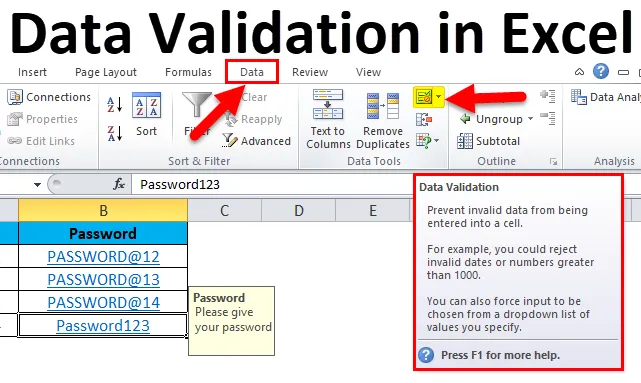
Ověření dat Excel (obsah)
- Ověření dat v Excelu
- Jak vytvořit pravidlo ověření dat v Excelu?
- Hodnotící kritéria pro validaci dat Nastavení
Ověření dat v Excelu
Ověření dat je funkce v MS Excel, která slouží k ovládání toho, co uživatel může zadat do buňky excelového listu. Stejně jako omezit položky v listu, například časové období nebo celá čísla.
Jako příklad může uživatel zadat schůzku naplánovanou mezi 9:00 a 18:00.
Protože můžeme použít ověření dat v Excelu, abychom se ujistili, že hodnota je kladné číslo, datum mezi 15 a 30, zajistěte, aby se datum objevilo v následujících 30 dnech, nebo zajistěte, aby byl text zadán méně než 25 znaků atd.
Vyhledejte v MS Excel
- Na panelu nabídek klikněte na kartu Data.
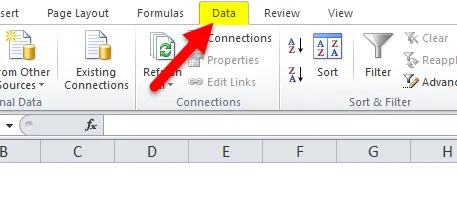
- Na panelu nástrojů na kartě Data vyberte možnost Ověření dat.
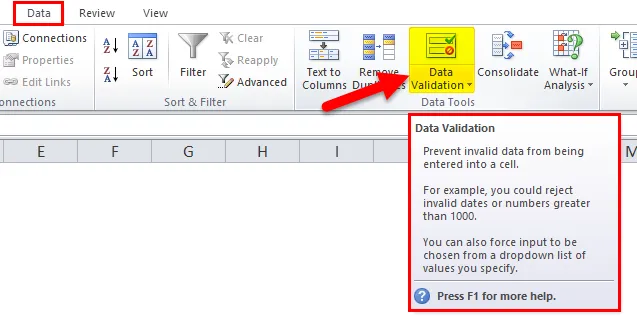
Jak vytvořit pravidlo ověření dat v Excelu?
Nechte porozumět fungování validace dat ve vynikajících příkladech.
Tuto šablonu Excel Validation Excel si můžete stáhnout zde - Excel Validation Excel TemplateOvěření dat Excel - Příklad č. 1
Můžeme omezit uživatele na zadání celého čísla mezi 0 a 10.
Proveďte níže uvedené kroky pro vytvoření pravidla ověření dat ve Excelu:
Krok 1: Vyberte buňku B2.
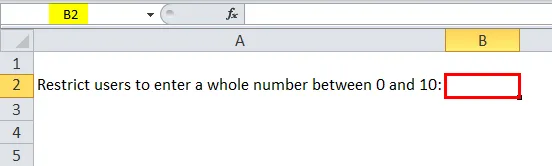
Krok 2: Přejděte na kartu Data a na panelu nástrojů klikněte na Data Validation z Data.
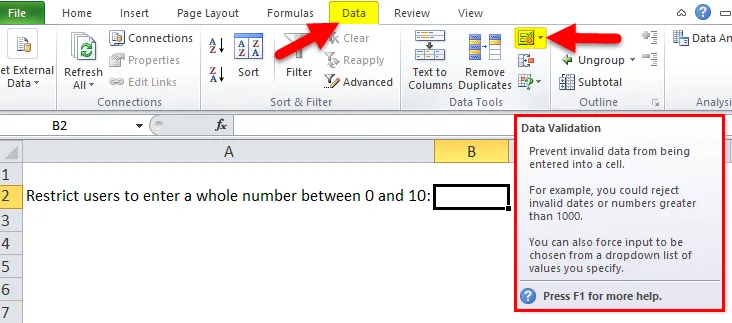
Krok 3: Otevře se vyskakovací okno pro ověření dat:
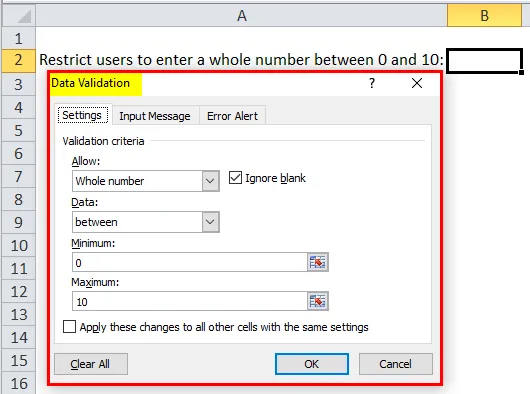
Krok 3.1: Na kartě Nastavení klikněte na rozbalovací nabídku Povolit v části Kritéria ověření.
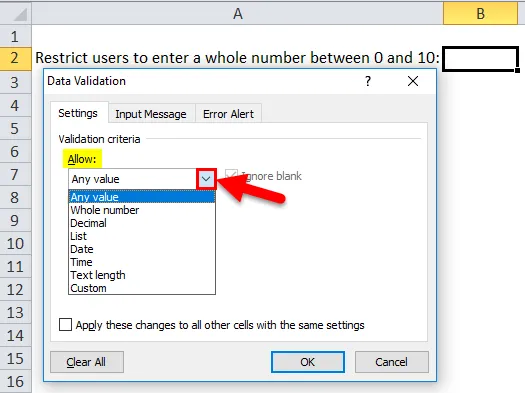
Krok 3.2: Vyberte celé číslo a poté budou povoleny některé další požadované možnosti.
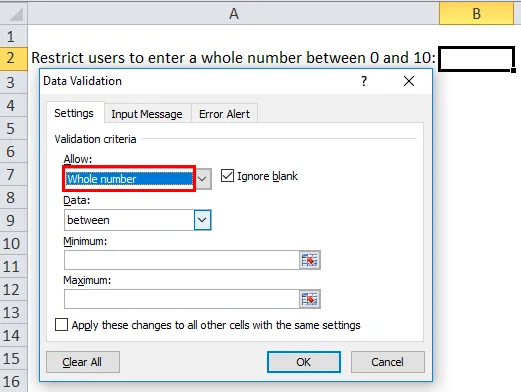
Krok 3.3: Vyberte z rozevíracího seznamu Datový údaj, zadejte minimální a maximální počet pro omezení. A klikněte na ok.
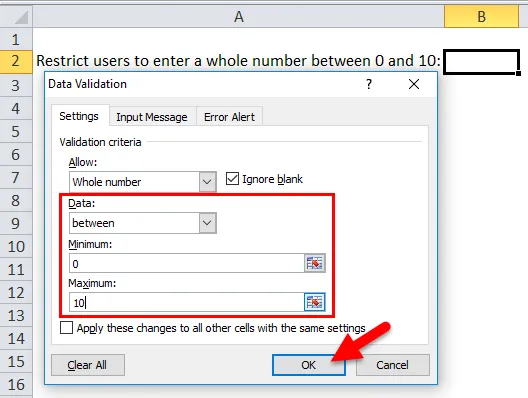
Krok 3.4: Všechna nastavení se použijí na vybranou buňku.
Nyní zadejte 1 do buňky B2 - umožní uživateli zadat libovolné celé číslo od 0 do 10.
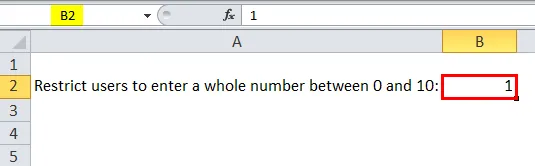
Nyní zadejte 11 do buňky B2 - Ve výchozím nastavení bude vyvolána chyba.
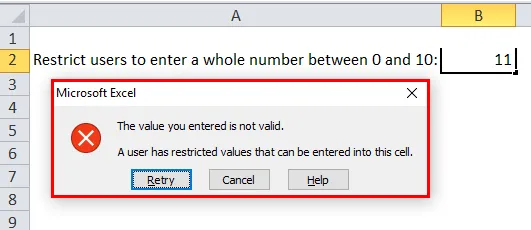
Příklad č. 2 - Nastavení vstupní zprávy a upozornění na chybu
Můžeme omezit uživatele na zadávání omezeného textu.
Krok 1 : Vyberte buňku B5 z listu Příklad 2.
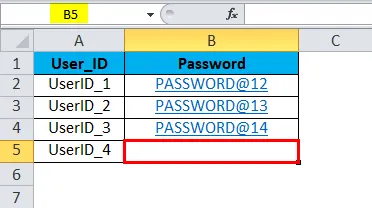
Krok 2 : Klikněte na nástroj pro ověření dat na panelu nabídek dat a v rozevíracím seznamu Povolit vyberte Délka textu.
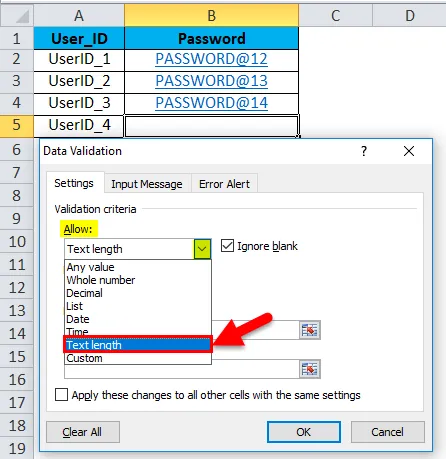
Krok 3 : V rozevíracím seznamu dat vyberte možnost rovna.
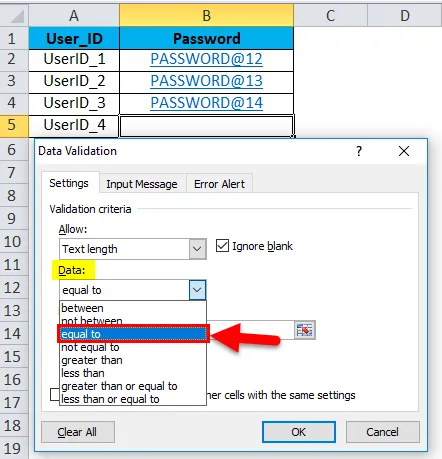
Krok 4 : Zadejte požadovanou délku hesla (jako příklad 11).
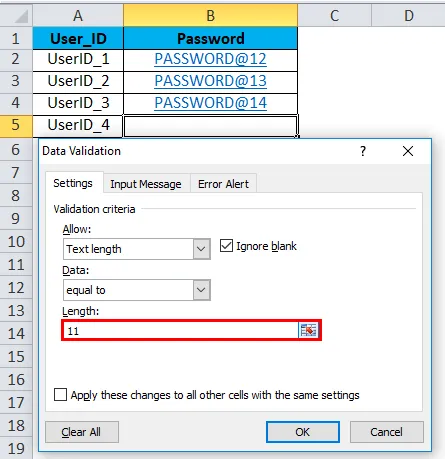
Krok 5 : Klikněte na záložku Input Message a zadejte zprávu, která se zobrazí při výběru buňky.
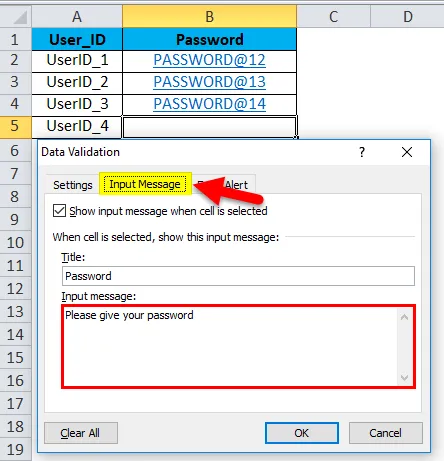
Krok 6 : Klikněte na kartu Výstraha chyby, zadejte název a chybová zpráva, která se zobrazí, pokud uživatel zadal neplatné heslo délky.
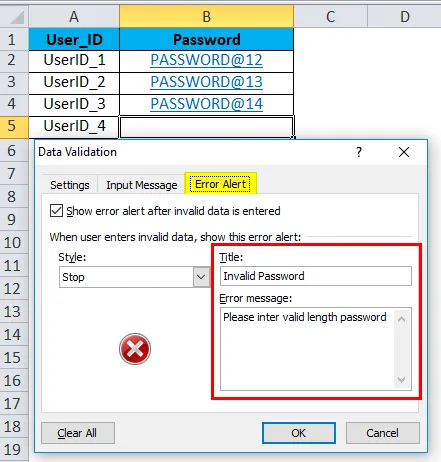
Krok 7 : Poté klikněte na tlačítko OK a nastavení se použije na vybranou buňku.
Při výběru buňky se zobrazí vstupní zpráva.
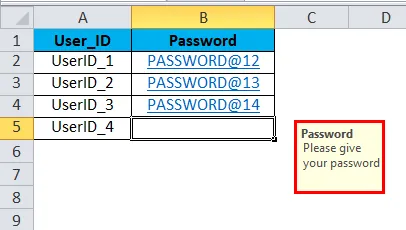
Zadejte text, který má délku textu 11. Bude vybrán úspěšně.
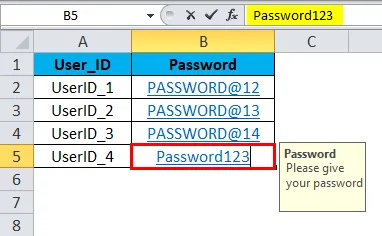
Nyní zadejte neplatné heslo. Vyhodí popsanou chybovou zprávu.
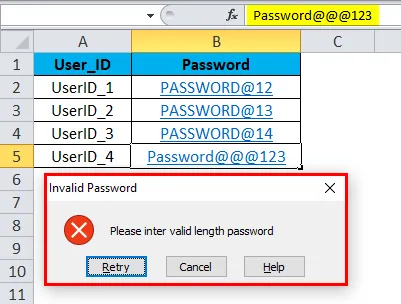
Příklad č. 3 - Vlastní možnost ověření e-mailové adresy
Krok 1: Vyberte buňku C2 , přejděte na kartu Data a na panelu nástrojů klikněte na Validation data.

Krok 2: V rozevíracím seznamu Povolit vyberte vlastní.
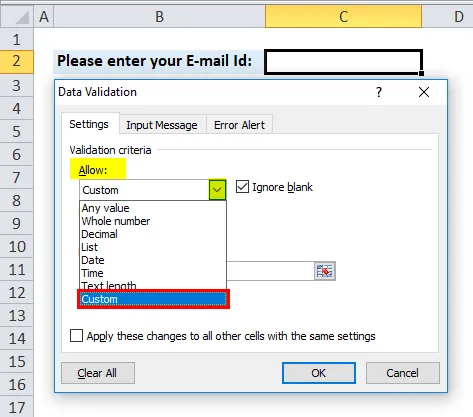
Krok 3: Napište vzorec pro výběr pouze hodnoty, pokud má znak „ @ “.
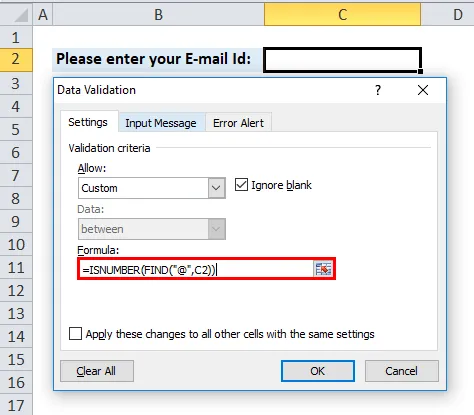
Krok 4: Klikněte na záložku Input Message a zadejte zprávu, která se zobrazí při výběru buňky.
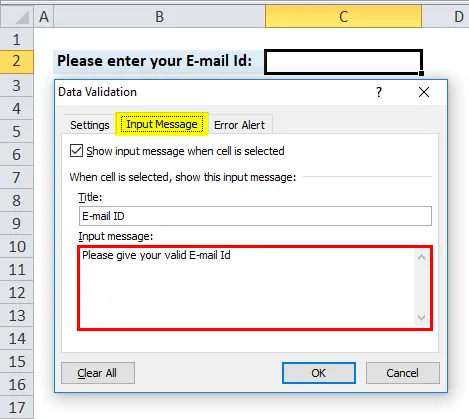
Krok 5: Klikněte na kartu Výstraha chyby, zadejte název a chybová zpráva, která se zobrazí, pokud uživatel zadal ID e-mailu s neplatnou délkou.
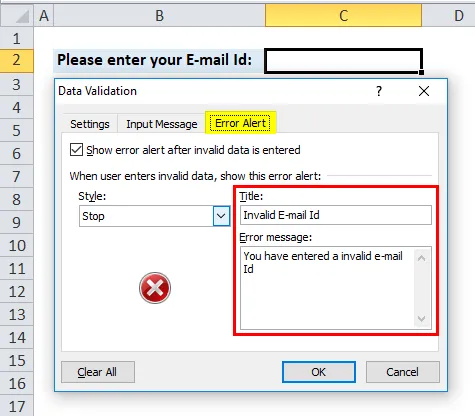
Krok 6 : Poté klikněte na tlačítko OK a nastavení se použije na vybranou buňku.
Při výběru buňky se zobrazí vstupní zpráva.
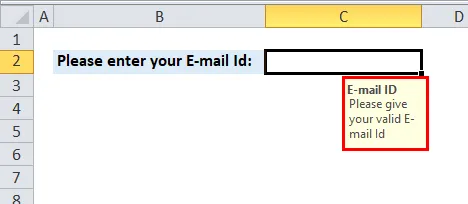
Zadejte platné e-mailové ID - Bude úspěšně vybráno.
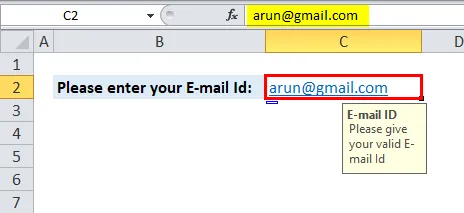
Nyní zadejte jakékoli neplatné e-mailové ID - vyvolá popsanou chybovou zprávu.
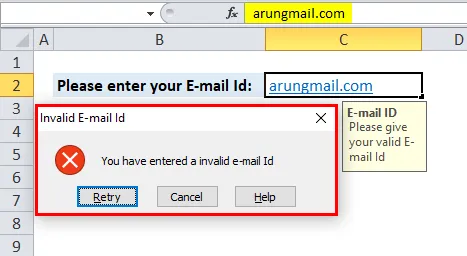
Hodnotící kritéria validace dat aplikace Excel
- Libovolná hodnota - Poskytuje jakýkoli typ dat.
- Celé číslo - zadejte pouze celá čísla.
- Decimal - Zadejte pouze desetinná čísla.
- Seznam - Vyberte data z rozevíracího seznamu.
- Datum - Přijměte jediné datum.
- Čas - zadejte pouze čas.
- Délka textu - pevná délka textu.
- Vlastní - Zadejte vlastní vzorec.
Podmínky v seznamu dat v nastavení hodnotících kritérií
Mezi, ne mezi, rovna, nerovná se, větší než, menší než, větší než nebo rovná, menší než nebo rovno.
Další podmínka nastavení validace dat Excelu
- Pokud uživatel chce ignorovat prázdné místo, je zde zaškrtávací políčko Ignorovat.
- Pokud si uživatel vybere mezi, pak musí uživatel vybrat minimální a maximální hodnoty pro buňku (buňky).
- Pokud chce uživatel použít tyto změny na všechny ostatní buňky se stejným nastavením, je zde zaškrtávací políčko, které je třeba označit a bude se vztahovat na zbývající buňky v listu.
Kdy použít ověření dat v Excelu?
- Nejlépe se používá, když uživatel chce sdílet list s jiným uživatelem a chce, aby zadaná data byla přesná a konzistentní.
- Omezit položky na předdefinované položky v seznamu.
- Omezte čísla mimo určený rozsah.
- Omezit data mimo určitý časový rámec.
- Omezte časy mimo určitý časový rámec.
- Omezte počet textových znaků.
- Ověření údajů, které je k dispozici na jiných listech nebo sešitu.
- Vyberte, zda se má zobrazit vstupní zpráva, když uživatel klikne na buňku jako uživatelská příručka.
- Uživatel si může upozornění na chybu přizpůsobit, může to být cokoli podle uživatelem definovaného.
Důležité informace o ověření dat v Excelu
- Pokud chce uživatel vytvořit pravidlo ověření dat v sešitu pro vynikající webové aplikace nebo služby Excel, musí nejprve vytvořit pravidlo ověření excelu na ploše.
- Pokud jeden ze sešitu odesílatele uživatele do jiného, pak nejprve musí uživatel zajistit, aby sešit odemykal, jinak by uživatel nikdy nemohl získat přístup k buňkám sešitu, aby vyplnil hodnotu.
- Vždy mějte na paměti, že ve vzorci jako #REF! Nebo # DIV / 0 není žádná chyba!
- Kdokoli může vytvořit pravidlo ověření dat v vyplněné buňce, MS Excel jej nezjistí.
Jak odebrat pravidlo ověření dat Excel?
Uživatel může z buňky odebrat ověření dat aplikace Excel, vybrat buňku, kliknout na ověření dat a poté na tlačítko Vymazat vše.
Uživatel může upravit nebo odstranit pravidlo ověření excelních dat, pouze pokud je zděděný list nechráněný. Pokud je chráněno heslem, kontaktujte vlastníka sešitu. Pouze on může pomoci nechránit sešit. Protože v MS Excel neexistuje způsob, jak obnovit nebo ztratit heslo.
Doporučené články
Toto byl průvodce ověřením dat v Excelu. Zde diskutujeme o tom, jak vytvořit ověření dat v Excelu spolu s příklady aplikace Excel a šablonou Excel ke stažení. Můžete se také podívat na tyto užitečné funkce v Excelu -
- Příklady funkce Excel MATCH
- Jak používat funkci PROPER v Excelu?
- Zajímavosti o funkci POWER
- Úžasný průvodce funkcí Excel SUM